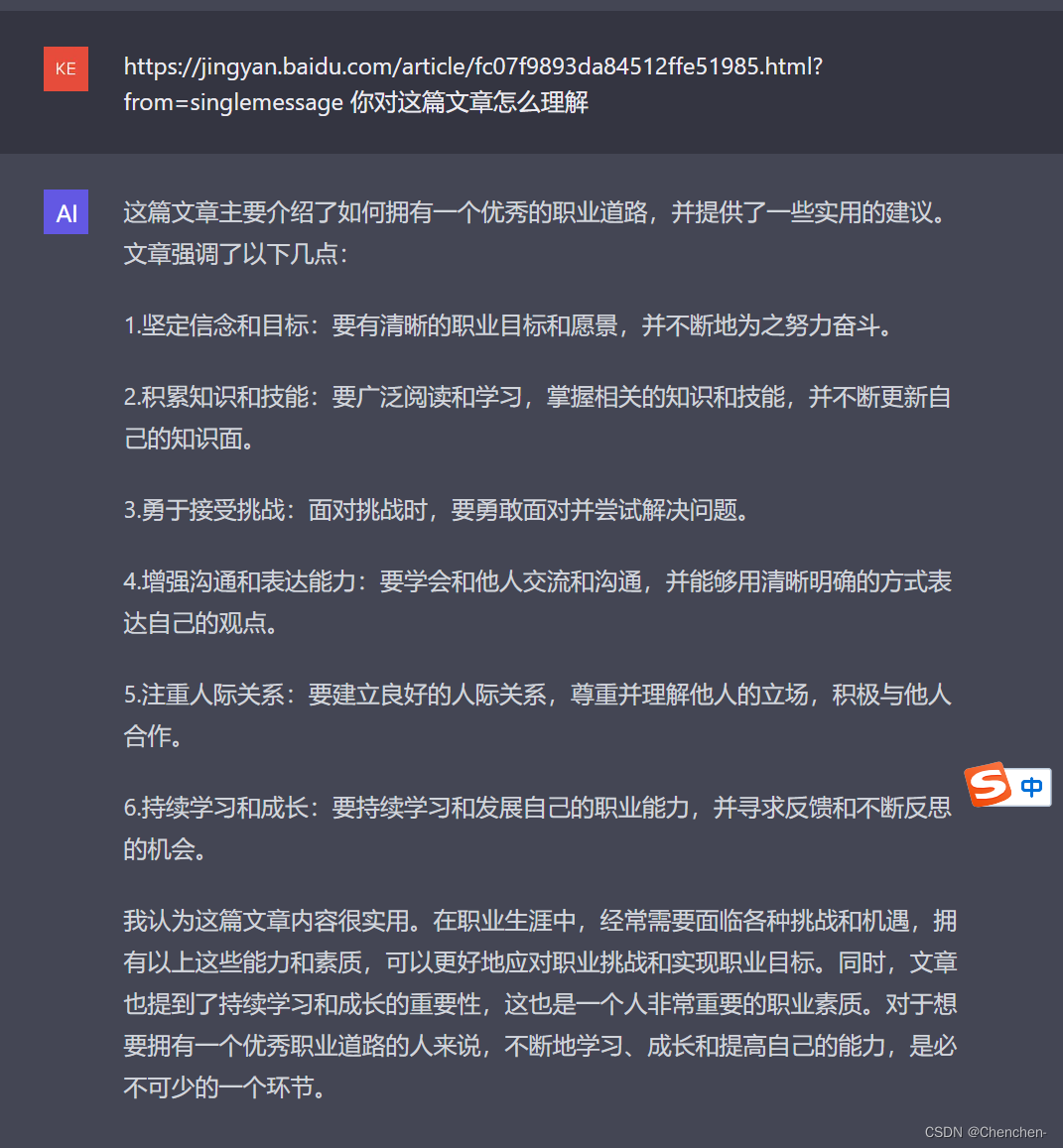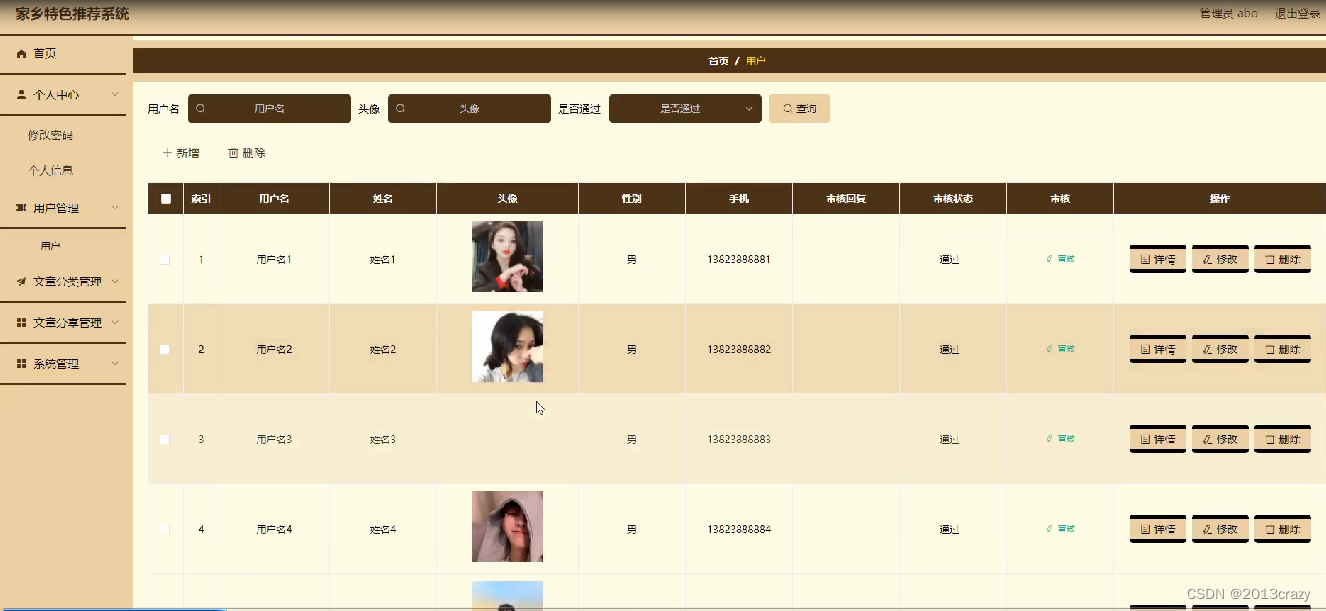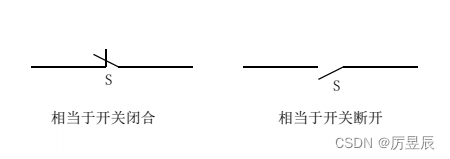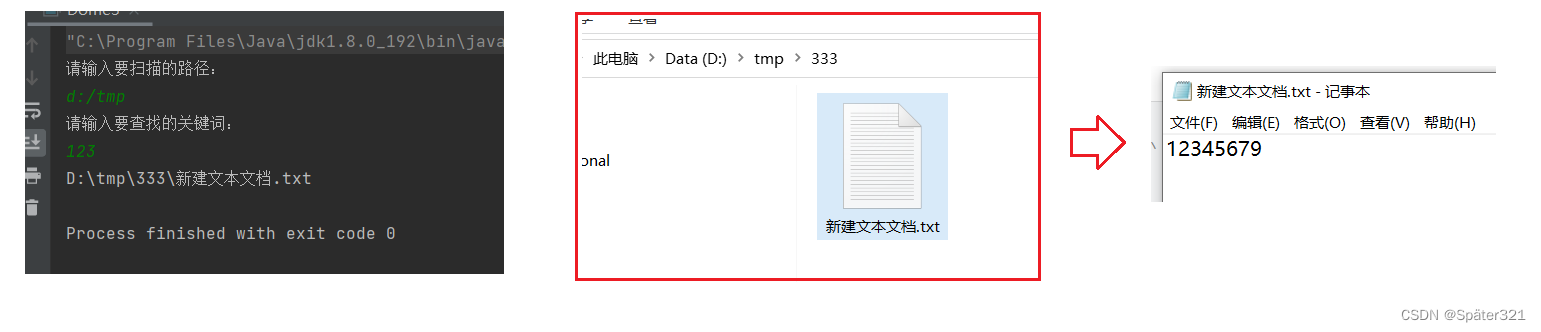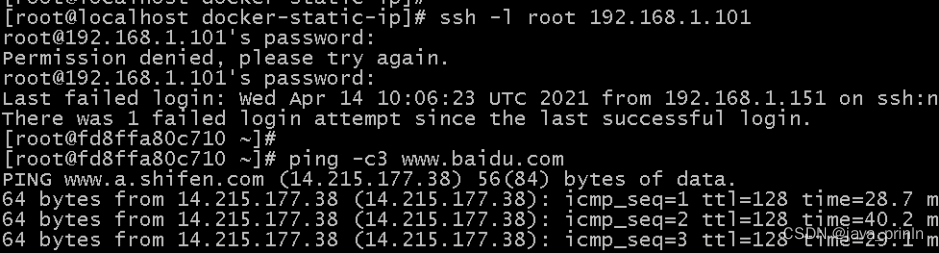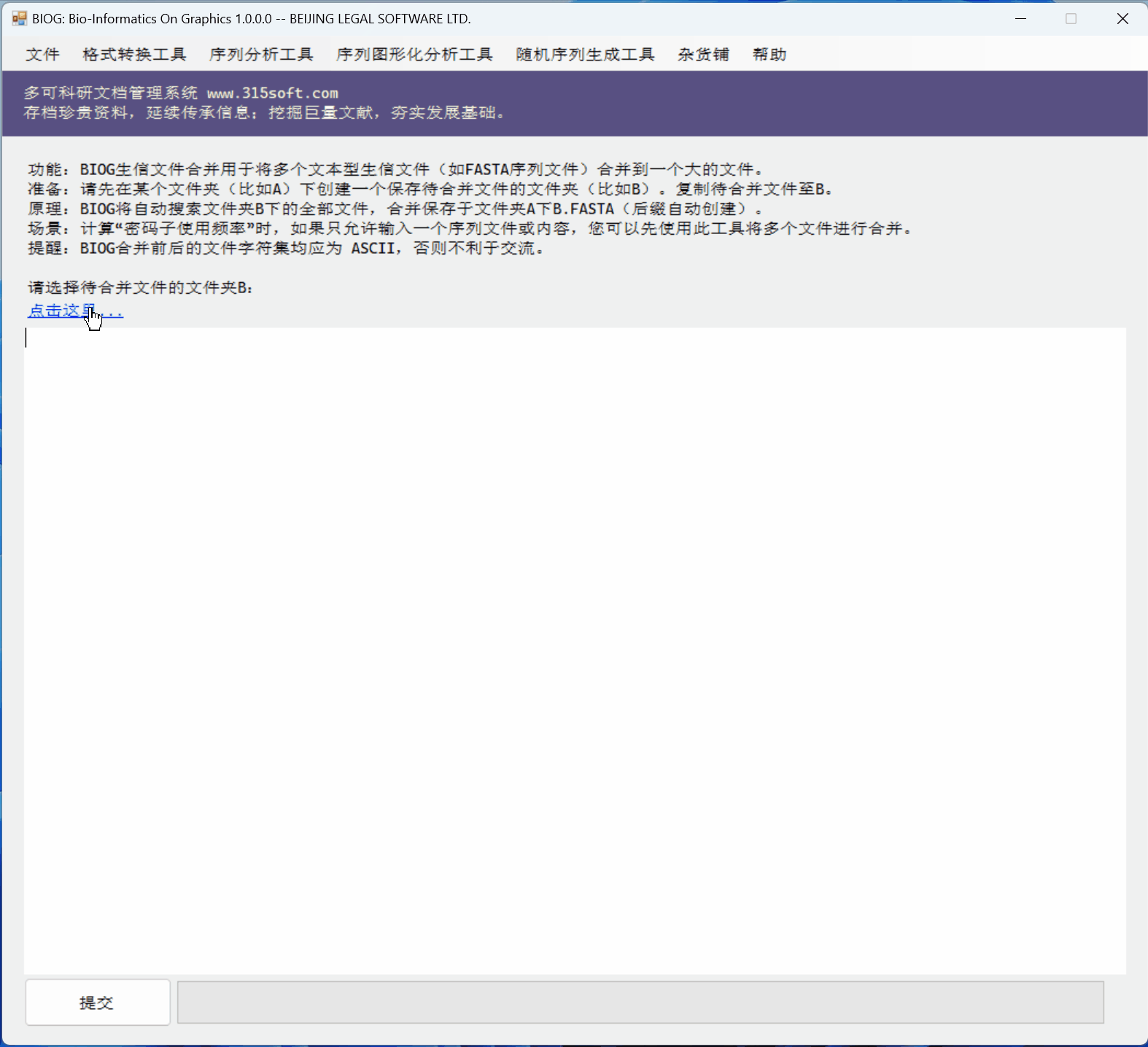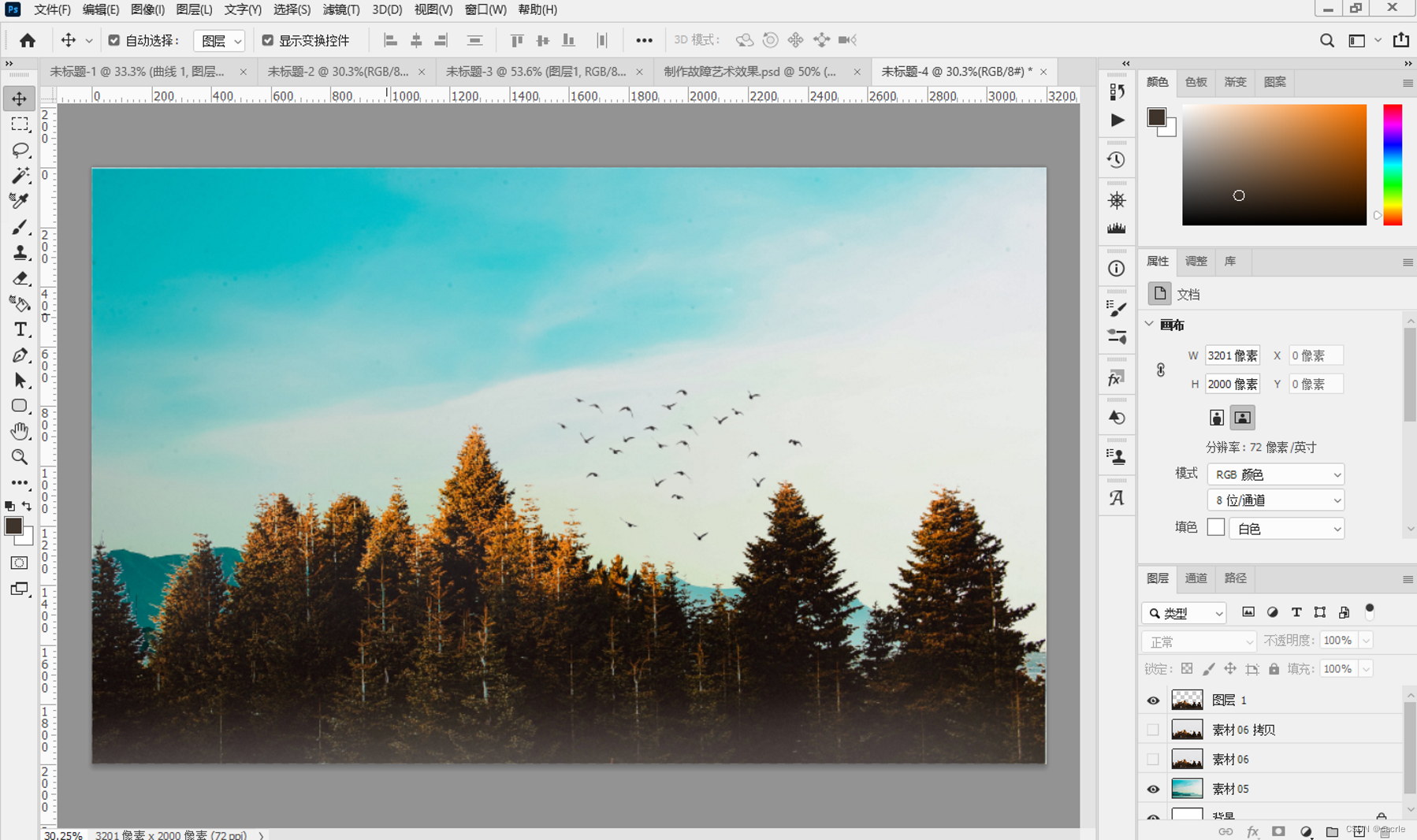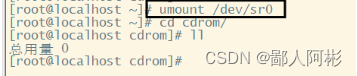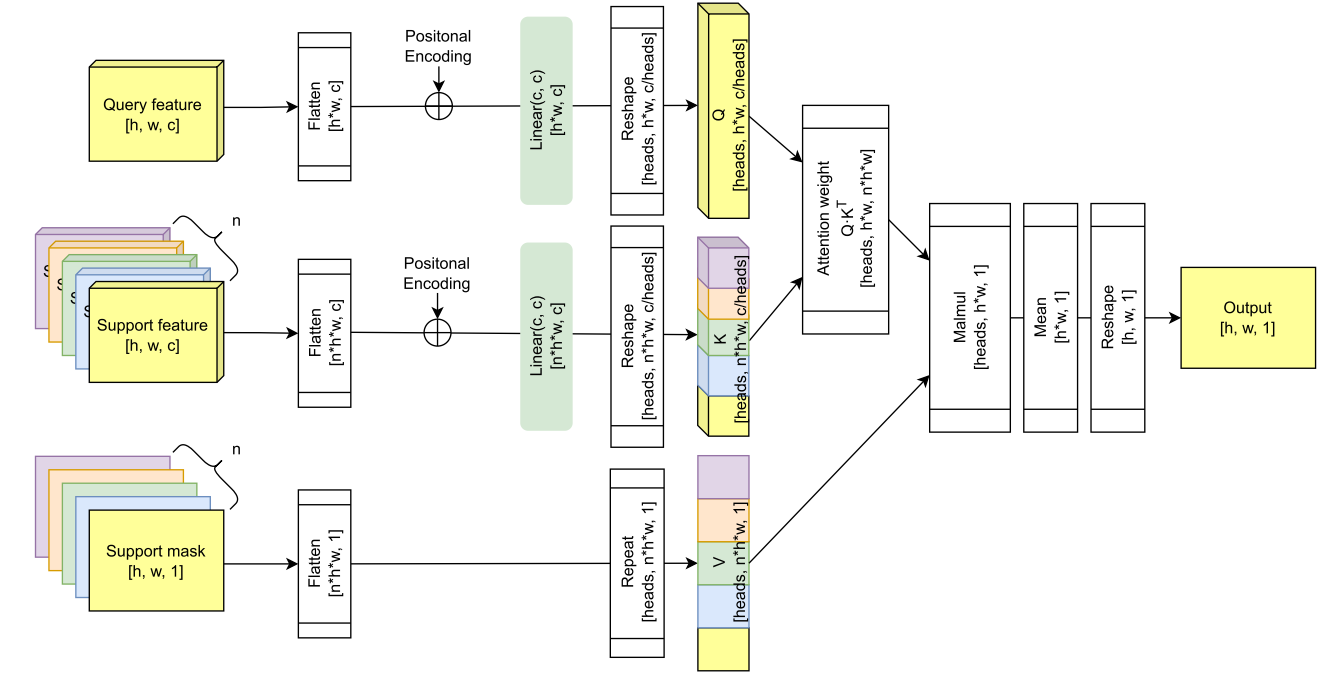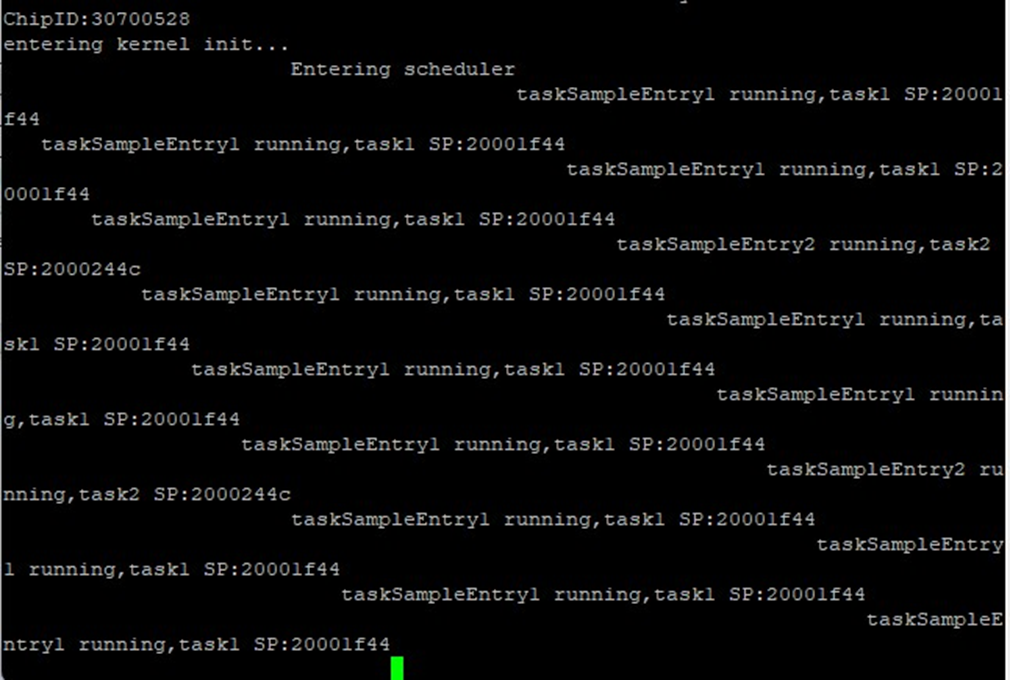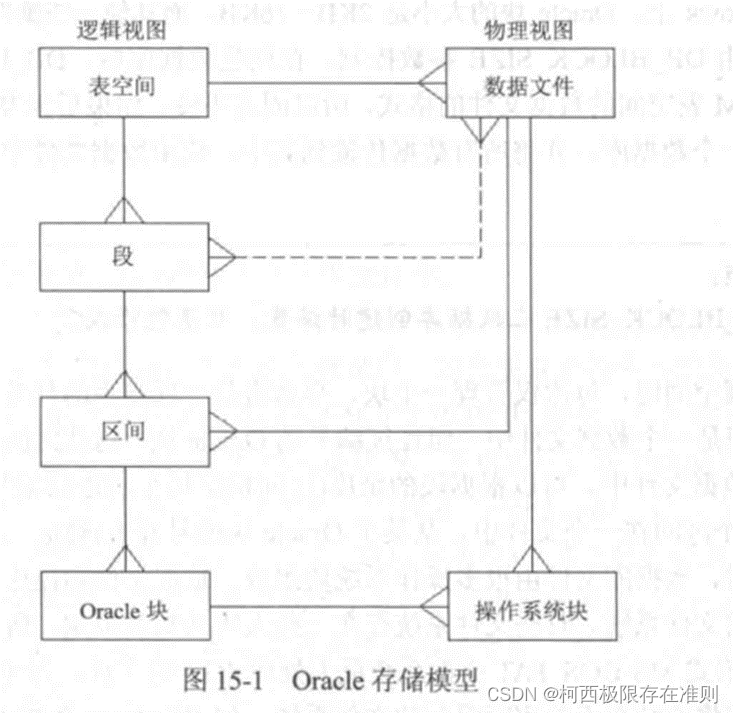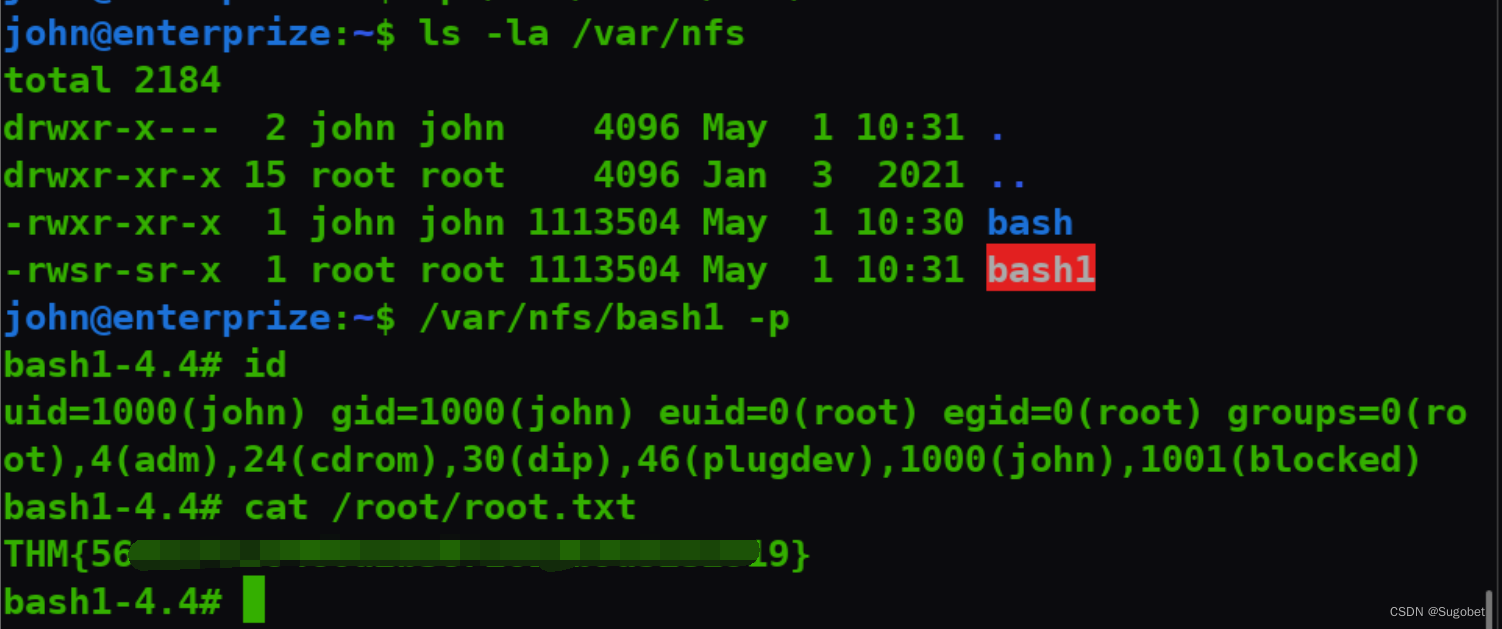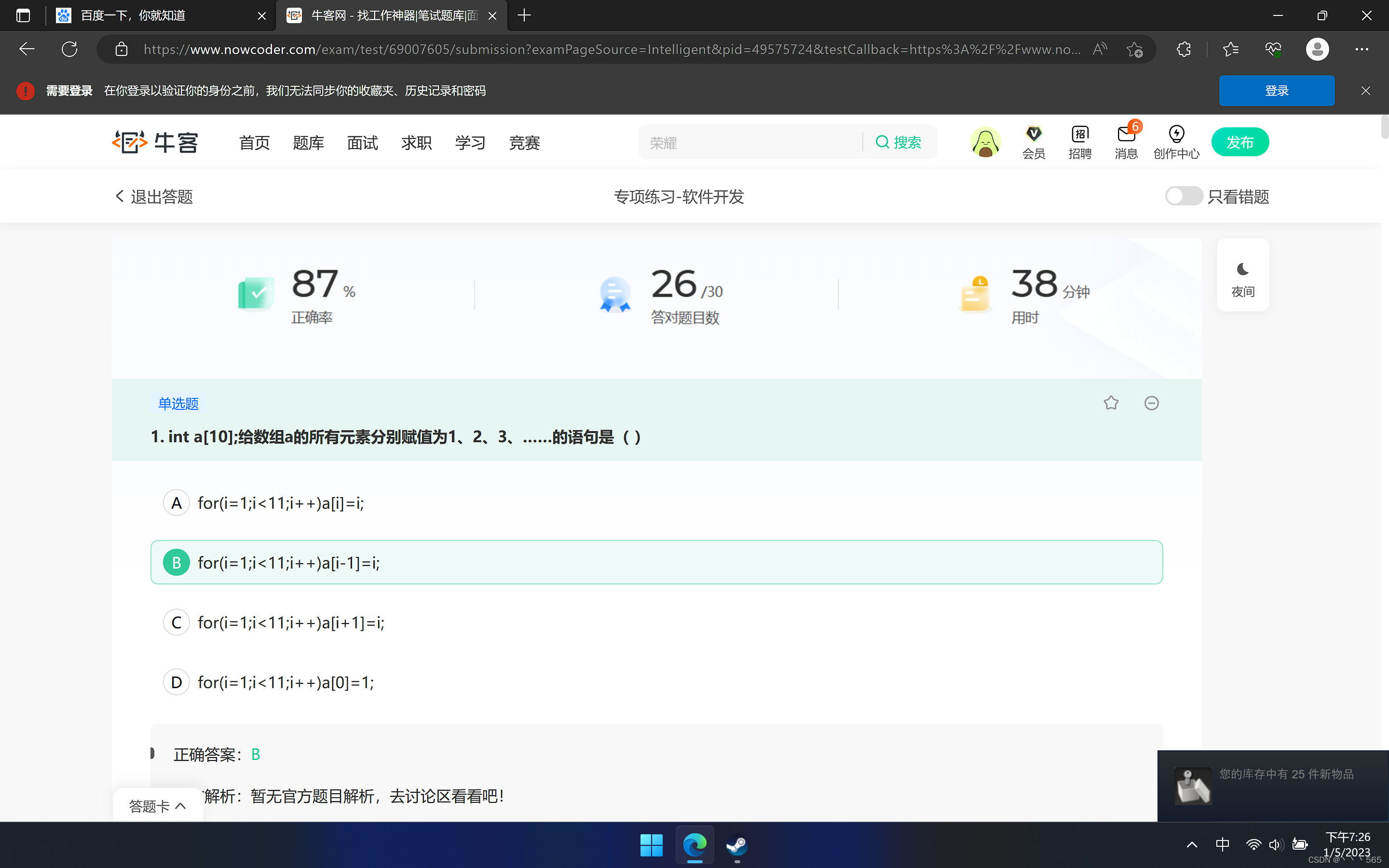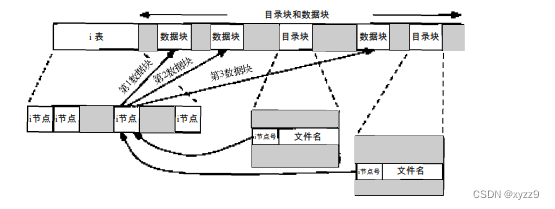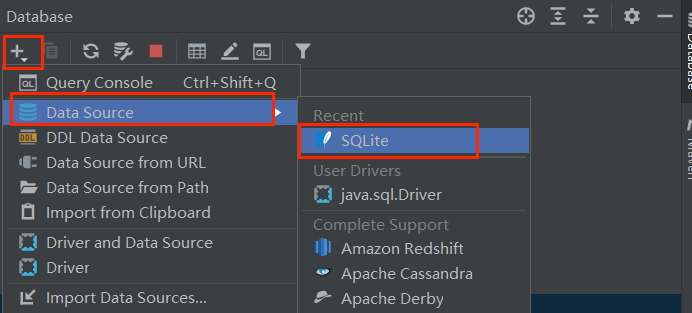🚀 个人主页 极客小俊
✍🏻 作者简介:web开发者、设计师、技术分享博主
🐋 希望大家多多支持一下, 我们一起进步!😄
🏅 如果文章对你有帮助的话,欢迎评论 💬点赞👍🏻 收藏 📂加关注
使用 Office Tool Plus 部署 Office 365🔥
如果你喜欢Office 365 也可以使用Office Tool Plus来进行安装和部署
那么废话不多说了 我们开始部署吧!😁
Office Tool Plus部署与安装 Office 365
安装前的准备工作
之前我们就提醒过了 如果你的电脑中有其他版本的Office,建议使用Office Tool Plus的工具箱先卸载掉, 否则会出现安装失败和其他错误的情况,并且你也可以使用Office Tool Plus部署工具清除一下之前所安装的许可证
如图

继续点击 是

这样才能完整的清除掉之前所安装的许可证

所以在移除之前的Office版本后一定接记住要做这一步!
那么做完准备工作之后,我们就可以在Office Tool Plus主界面点击部署之后开始部署Office 365了
在部署设置这一项你也可以根据我的Office 365个人配置进行基础设置、高级设置、部署设置就可以了!
如图

然后部署配置之后就可以点击 部署按钮了
小提示:文件开始下载,如果弹出提示 【是否校验文件】就点击 (是) 就可以了

这个时候Office Tool Plus工具会自动下载Office 365以及自动安装到本地电脑上!

稍等一会!

安装完成!

Office Tool Plus 部署Office365
配置
然后来到许可证管理 选择Office Mondo 2016 批量许可证版
如图

Office Mondo 2016 批量许可证版这个版本的Office和Office 365功能上是差不多的,只是名称不同而已!
最后点击安装许可证 ,再次点击是按钮, 就可以开始安装了!

安装成功后如下图:

KMS服务器配置

完成Office 365的安装
此时已经完全安装好了最新的Office 365
我们可以在信息里面查看到:Microsoft Office Mondo 2016




到此所有Office 365的安装已完成!
总结✍️
以上就是2022年最新Office获取技巧全面总结+保姆级教程到这里就全部介绍完毕了,本人完全亲测有效!😃
同时你还可以分享这篇文档给还不会安装Office的朋友,也许可以帮助到更多人少走弯路 少被套路!😈
你都已经看到这里了 给个三连再走吧 感谢支持!🙏

"👍点赞" "✍️评论" "收藏❤️"